क्रोम, फ़ायरफ़ॉक्स और विवाल्डी में ब्राउज़र सत्र सहेजें और पुनर्स्थापित करें
मैं हाल ही में एक लेख के लिए कुछ शोध कर रहा था और उस उद्देश्य के लिए फ़ायरफ़ॉक्स में टैब का एक गुच्छा खुला था। लेकिन कुछ और चीज आई, और मुझे किसी अन्य कार्य पर ध्यान केंद्रित करने की आवश्यकता थी। यह तब हुआ जब मुझे लगा कि मुझे अपने ब्राउज़र सत्रों को सहेजने का एक तरीका चाहिए ताकि जब भी मुझे आवश्यकता हो, मैं हमेशा सभी टैब को पुनर्स्थापित कर सकता हूं।
इस लेख में मैं फ़ायरफ़ॉक्स, क्रोम और विवाल्डी में इसे प्राप्त करने के तरीकों पर ध्यान केंद्रित करूंगा। इस उद्देश्य के लिए विशेष रूप से किए गए एक्सटेंशन हैं लेकिन आप किसी तृतीय-पक्ष विकल्प को नियोजित किए बिना समान प्रभाव भी प्राप्त कर सकते हैं। हम इस आलेख में दोनों विधियों का पता लगाएंगे।
फ़ायरफ़ॉक्स
एक्सटेंशन के बिना
फ़ायरफ़ॉक्स में अपने ब्राउज़र सत्र को सहेजने के लिए, सबसे आसान तरीका सभी टैब को बुकमार्क करना और इसे अपने बुकमार्क मेनू में किसी विशेष फ़ोल्डर में सहेजना है। बस किसी भी खुले टैब पर राइट-क्लिक करें और "सभी टैब बुकमार्क करें" का चयन करें।
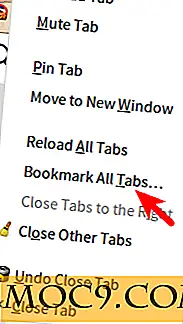
आपको अपनी स्क्रीन पर एक पॉपअप विंडो दिखाई देगी जहां आप टैब के इस सेट को सहेजना चाहते हैं, जहां आप फ़ोल्डर का नाम देंगे। एक बार संतुष्ट होने के बाद, संपूर्ण ब्राउज़िंग सत्र को सहेजने के लिए बस "बुकमार्क जोड़ें" बटन पर क्लिक करें।

इस सत्र को पुनर्स्थापित करने के लिए पता बार के बगल में स्थित बुकमार्क आइकन पर क्लिक करें, और उस फ़ोल्डर पर नेविगेट करें जहां आपने अपना सत्र सहेजा था। फिर नीचे दिए गए स्क्रीनशॉट में दिखाए गए अनुसार "सभी टैब खोलें" पर क्लिक करें।

सत्र प्रबंधक के साथ
जबकि आपको फ़ायरफ़ॉक्स में ब्राउज़िंग सत्र सहेजने के लिए तीसरे पक्ष के सॉफ़्टवेयर की आवश्यकता नहीं है, ऐसे एक्सटेंशन हैं जो इस प्रक्रिया को आपके लिए थोड़ा आसान बना सकते हैं। इनमें से एक सत्र प्रबंधक है जिसे आप मोज़िला एडॉन्स पेज से इंस्टॉल कर सकते हैं।

एक बार एक्सटेंशन इंस्टॉल हो जाने के बाद, आपको अपने ब्राउज़र फलक पर दो नए आइकन दिखाई देंगे। फ्लॉपी डिस्क की तरह दिखने वाला एक ऐसा है जो आप ब्राउज़िंग सत्रों को सहेजने और पुनर्स्थापित करने के लिए उपयोग करेंगे, जबकि लाल प्लस (+) चिह्न वाला दूसरा हाल ही में बंद टैब और विंडो खोलने के लिए है।

एक नई विंडो खोलने के लिए ऊपर हाइलाइट किए गए फ्लॉपी डिस्क आइकन पर क्लिक करें जहां आप अपने सत्र के लिए कस्टम नाम दर्ज कर सकते हैं। बाद में सहेजने के लिए "सत्र सहेजें बटन" दबाएं।

अपने सहेजे गए सत्र खोलने के लिए, डिस्क आइकन के बगल में छोटे तीर पर क्लिक करें, और उस सत्र के नाम पर क्लिक करें जिसे आप खोलना चाहते हैं। यह आपकी ब्राउज़र विंडो में उस सत्र के सभी टैब लोड करेगा।

क्रोम
एक्सटेंशन के बिना
एक्सटेंशन के बिना क्रोम में ब्राउज़िंग सत्रों को सहेजने की प्रक्रिया फ़ायरफ़ॉक्स की तरह ही है। "Ctrl + Shfit + D" दबाएं या अपनी ब्राउज़र विंडो में किसी भी टैब पर राइट-क्लिक करें और "सभी टैब बुकमार्क करें" पर जाएं।

आपको एक नया पॉपअप दिखाई देगा जहां आप ब्राउज़िंग सत्र के लिए एक नाम दर्ज कर सकते हैं और यह चुन सकते हैं कि आप इसे कहां से सहेजना चाहते हैं। समाप्त करने के लिए "सहेजें" बटन दबाएं।

क्रोम में सहेजे गए सत्रों को फिर से खोलने के लिए आपको "Ctrl + Shift + O" मारकर बुकमार्क प्रबंधक खोलना होगा और उस फ़ोल्डर पर राइट-क्लिक करना होगा जहां आपने अपना सत्र सहेजा था। अंत में, मेनू से अपना पसंदीदा विकल्प चुनें।

सत्र बडी के साथ
सत्र बडी एक निफ्टी क्रोम एक्सटेंशन है जिसका उपयोग आप अपने ब्राउज़िंग सत्र को कष्टप्रद बुकमार्क विधि के बिना सहेजने के लिए कर सकते हैं।

एक बार एक्सटेंशन इंस्टॉल हो जाने पर, आप एक नया टैब खोलने के लिए शीर्ष पैनल में एक्सटेंशन आइकन पर क्लिक कर सकते हैं जहां आप विभिन्न विकल्पों को उपलब्ध देखेंगे। अपने वर्तमान ब्राउज़र सत्र को सहेजने के लिए, नीचे दिए गए स्क्रीनशॉट में हाइलाइट किए गए सेव आइकन पर क्लिक करें और अपने सत्र के लिए एक नाम दर्ज करें।

आपके सहेजे गए सत्र विंडो के बाईं ओर दिखाई देंगे, और आप उनमें से किसी भी को आसानी से चुन सकते हैं, और फिर अपनी वर्तमान ब्राउज़र विंडो में सत्र खोलने के लिए नीचे दिए गए हाइलाइट किए गए आइकन पर क्लिक करें या अधिक विकल्पों के लिए तीर पर क्लिक करें।

विवाल्डी
विवाल्डी के पास एक्सटेंशन के बिना ऐसा करने का सबसे सहज तरीका है। ब्राउज़र सत्र को सहेजने के लिए आपको केवल विवाल्डी आइकन पर क्लिक करना होगा, और "फ़ाइल -> सत्र के रूप में टैब खोलें" पर जाएं।

आपकी स्क्रीन पर एक नया संवाद दिखाई देगा जो आपको इस सत्र के लिए अपना पसंदीदा नाम दर्ज करने के लिए प्रेरित करेगा। अपना पसंदीदा नाम दर्ज करें, और "सहेजें" बटन दबाएं।

अब सहेजे गए ब्राउज़र सत्र को पुनर्स्थापित करने के लिए आपको बस इतना करना है कि विवाल्डी आइकन फिर से क्लिक करें और "फ़ाइल -> सहेजे गए सत्र को खोलें" पर जाएं। फिर अपने सहेजे गए सत्र के नाम पर क्लिक करें और अपने टैब को पुनर्स्थापित करने के लिए "ओपन" बटन दबाएं।

हमें बताएं कि क्या यह आलेख आपके लिए उपयोगी रहा है या यदि आपके पास बाद में ब्राउज़र सत्र सहेजने के संबंध में साझा करने के लिए कोई और युक्तियां हैं। कृपया नीचे टिप्पणी अनुभाग में ऐसा करें।
छवि क्रेडिट: बुकमार्क







![थंडरबॉल्ट टेक्नोलॉजी क्या है और यह आपको कैसे लाभ पहुंचा सकती है [एमटीई बताती है]](http://moc9.com/img/thunderbolt-cable.jpg)